ধরুন আপনি মাত্রই দীর্ঘ, ক্লান্তিকর একটি সপ্তাহ শেষে অফিসে ফিরে এসেছেন। আপনার মোটেও কাজ করার মন নেই। অথবা আপনার সামনে একটি টিম মিটিং রয়েছে, কিন্তু আপনি উপকরণ প্রস্তুত করেননি এবং এখন একটি গ্রহণযোগ্য অজুহাত দিয়ে সেটি কিছু সময় পিছিয়ে দিতে চান। অথবা আপনি একটি ডেডলাইনের কাছাকাছি পৌঁছে গেছেন এবং কিছুটা সময় কিনে নেওয়ার দরকার।
এই ধরনের পরিস্থিতিতে আপনার কী কী বিকল্প রয়েছে?
ভয় পাওয়ার কোনো দরকার নেই যদি আপনি এমন অবস্থায় পড়েন। আমরা আপনার জন্য এমন একটি টুল এনেছি, যা আপনাকে একটি ছোট্ট চালাকি দেখিয়ে দিন বাঁচাতে সাহায্য করতে পারে।
এটি একটি ব্রাউজার-ভিত্তিক টুল, যা ফুল-স্ক্রিনে একটি উইন্ডোজ আপডেট স্ক্রিনের নিখুঁত অনুকরণ করে। শুধু এটি চালু করুন, আর অজুহাতগুলো আসতে থাকুক। এটি কিছু সময় থেমে যাওয়ার, মিটিং পেছানোর, অথবা “ব্যস্ত” দেখানোর আদর্শ উপায়, যাতে আপনি নিজের জন্য কিছু সময় কিনে নিতে পারেন।
তবে এটি বুদ্ধিমানের মতো ব্যবহার করুন। আপনি যদি কঠোর একটি ওয়ার্ক এনভায়রনমেন্টে থাকেন, তাহলে এটি প্রয়োগ করলে আপনি ঝামেলায় পড়তে পারেন। আমরা সুপারিশ করি, এটি শুধুমাত্র নিরীহ প্র্যাঙ্কের জন্য ব্যবহার করুন, যেমন বন্ধুসুলভ অফিস পরিবেশে বা ঘনিষ্ঠ সহকর্মীদের সঙ্গে যারা হাস্যরসের মূল্য দিতে জানেন। যদি আপনার কর্মস্থলে হালকা মনোভাব এবং নমনীয় HR পলিসি থাকে, তাহলে নির্দ্বিধায় এটি ট্রাই করতে পারেন।
আমাদের Windows 10 Fake Update Tool-এর বৈশিষ্ট্যসমূহ
আমরা একটি অতিরঞ্জিত বাস্তব Windows 10 আপডেট সিমুলেশন প্রদান করি, যা আসল আপডেট স্ক্রিনের মতোই দেখায়।
আমাদের টুলে আপনি আপডেটের সময়কাল কাস্টোমাইজ করতে পারবেন। আপনি কতক্ষণ পর্যন্ত সিমুলেশন চালাতে চান, সেটি নির্ধারণ করতে পারবেন।
এছাড়াও আপনি প্রাথমিক আপডেট প্রগ্রেস সেট করতে পারবেন। আপডেটের শতকরা অগ্রগতি যেখান থেকে শুরু হবে, সেটি আপনি এখানে নির্ধারণ করতে পারবেন।
এটি একটি ফুল-স্ক্রিন মোড অফার করে, যেমন আসল আপডেট স্ক্রিন আপনার পুরো ডিসপ্লে ঢেকে দেয়। ESC কী চাপলে আপনি যেকোনো সময় ফুল-স্ক্রিন মোড থেকে বের হয়ে আসতে পারবেন।
কিভাবে আমাদের Windows 10 Fake Update ব্যবহার করবেন
আমাদের ফেক Windows 10 আপডেট স্ক্রিন ব্যবহার করা খুবই সহজ:
Windows 10 Fake Update Tool নির্বাচন করুন
আমাদের সাইটে পাওয়া অন্যান্য ফেক আপডেট স্টাইলের মধ্য থেকে Windows 10 Fake Update নির্বাচন করুন।
Fake Update Duration সেট করুন
আপনি এখানে যেই সময়টি নির্ধারণ করবেন, সেই অনুযায়ী সিমুলেশন চলবে। কাজেই আপনি কতক্ষণ সময় নিতে চান, তা আপনার হাতে। যদি আপনি একটি সংক্ষিপ্ত কফি বিরতি চান, তবে সময়টি কম রাখুন; অথবা একটি প্রেজেন্টেশন পেছাতে বা পুরোদিন ছুটি নিতে চাইলে দীর্ঘ সময় দিন।
Initial Update Progress সেট করুন
আপডেটের শতকরা অগ্রগতি যেখান থেকে শুরু হবে, তা আপনি নির্ধারণ করতে পারবেন। যদি আপনি চান যেন মনে হয় আপডেটটি সদ্য শুরু হয়েছে, তবে একটি কম মান দিন। যদি আপনি চান যেন মনে হয় এটি অনেকক্ষণ ধরে চলছে, তবে কিছুটা বেশি মান দিন, যেমন ৮০% বা তারও বেশি।
আপনি পরিস্থিতি অনুযায়ী এটি সামঞ্জস্য করতে পারেন। আসলে, সবচেয়ে মজার ধৈর্যের প্র্যাঙ্ক হলো প্রায় ১০০% সেট করে, দীর্ঘ সময় দেওয়া। এতে মনে হবে প্রায় শেষ হয়ে গেছে, কিন্তু আমরা জানি এটা আসলে শেষ হবে না!
Windows 10 আপডেট সিমুলেশন শুরু করুন
যেকোনো সময় Restart-এ ক্লিক করে ফেক আপডেট স্ক্রিনটি পুনরায় চালু করতে পারেন। এটি আপনি যেই মান দিয়েছেন তার ভিত্তিতে উইন্ডোজ ১০ আপডেট স্ক্রিন সিমুলেট করা শুরু করবে।
ফুল-স্ক্রিন মোডে যান
সবকিছু ঠিক হয়ে গেলে, ফুল-স্ক্রিন আইকনে ক্লিক করে স্ক্রিনটি পুরোপুরি আপনার ডিসপ্লেতে ছড়িয়ে দিন। এটি একদম আসল উইন্ডোজ ১০ আপডেটের মতোই দেখাবে। এটুকুই, আপনি প্রস্তুত! এখন আপনি বিশ্রাম নিতে পারেন, অথবা বন্ধুবান্ধব বা সহকর্মীদের প্রতিক্রিয়া উপভোগ করতে পারেন।
প্রয়োজনে আপডেট সেটিংস পরিবর্তন করুন
যদি আপনি সিমুলেশনের সময় অথবা প্রাথমিক প্রগ্রেস পরিবর্তন করতে চান, তাহলে শুধু ESC চাপুন, মানগুলো ঠিক করুন, এবং Restart-এ ক্লিক করুন আবার শুরু করতে।

Windows 10 Fake Update Screen ব্যবহারের কিছু উদাহরণ
ফেক আপডেট টুল দিয়ে নিজেকে ব্যস্ত দেখান
আপনি কি কখনও এমনটা অনুভব করেছেন যে আপনি “ফ্রি” থাকলেই আরও বেশি কাজ এসে পড়ে? অনেক সময় আপনি আপনার কাজ শেষ করে ফেলেছেন এবং নতুন কাজ নিতে চান না। এমন সময় নিজেকে খুব ব্যস্ত দেখানোর দরকার হয়, যদিও আপনি কিছুই করছেন না। আর আসল কাজ করে ব্যস্ত দেখানো তো উদ্দেশ্যটাই মাটি করে দেয়!
এই টুল ঠিক তখনই কাজে লাগে। মানুষ এটিকে একটি সিস্টেম আপডেট দেখানোর জন্য ব্যবহার করে যাতে দেখে মনে হয় আপনি ব্যস্ত, অথচ বাস্তবে নন।

সহকর্মীদের সঙ্গে মজা করুন আমাদের Fake Update Simulator দিয়ে
অফিসে বসে বসে একঘেয়েমি লাগছে এবং সহকর্মীর সঙ্গে কিছু নিরীহ মজা করতে চান? বা টিমে এমন কেউ আছেন যার অতিরিক্ত প্রোডাক্টিভিটি বাকি সবার উপর চাপ তৈরি করছে?
যখন তারা ডেস্কে নেই, তখন তাদের স্ক্রিনে ফেক আপডেট সিমুলেশন চালিয়ে দিন। তারা ফিরে এলে তাদের প্রতিক্রিয়া উপভোগ করুন!
শুধু অবশ্যই প্র্যাঙ্কটি দ্রুত প্রকাশ করে দিন, যেন এটি ওভারটাইম বা মিসড ওয়ার্কের কারণ না হয়। হালকা এবং মজার রাখতে ভুলবেন না!
অফিসে কাজ এড়াতে উইন্ডোজ ১০ আপডেট প্র্যাঙ্ক ব্যবহার করুন
ধরুন আপনি আজ অনেক কাজ করেছেন এবং এখন একটু শান্তিতে থাকতে চান। অথবা আগামীকাল থেকে আপনার ছুটি শুরু, এবং আপনি এখন আর কোনো গুরুতর কাজে ঢুকতে ইচ্ছুক নন।
এই টুল আপনাকে একটা বিশ্বাসযোগ্য অজুহাত দেয় কিছু সময় কাজ থেকে বিরত থাকতে—কোনো ব্যাখ্যা ছাড়াই। শুধু সিমুলেশন চালান এবং এমন ভাব করুন যেন আপনি আপডেটে আটকে গেছেন!

প্রেজেন্টেশন পেছাতে Windows 10 Update-এর অজুহাত দিন
অনেক সময় আমরা কোনো অ্যাসাইনমেন্ট বা টিম প্রেজেন্টেশনের কথা ভুলে যাই। শেষ মুহূর্তে মনে পড়লে তড়িঘড়ি করে প্রস্তুতি নিতে হয়। কিন্তু সবসময় তা সম্ভব হয় না। এমন পরিস্থিতিতে আপনি যদি কিছুটা অতিরিক্ত সময় কিনে নিতে পারেন, সেটি বড় উপকার হয়।
আপনার শিক্ষক বা টিমকে বলুন আপনার উইন্ডোজ ১০ সিস্টেম আপডেট নিচ্ছে, এবং তাদের দেখান ফেক আপডেট স্ক্রিনটি। এটি আপনাকে পর্দার পেছনে প্রস্তুতি সম্পন্ন করতে সময় দেবে।
তবে সাবধান, নিজ দায়িত্বে ব্যবহার করুন। গুরুতর প্রেক্ষাপটে এটি ধরা পড়ে গেলে শাস্তি পেতে পারেন।
Windows 10 Update-এর টিউটোরিয়াল রেকর্ডিং
যেমন আপনি জানেন, অপারেটিং সিস্টেম আপডেট অত্যন্ত গুরুত্বপূর্ণ, এবং প্রক্রিয়া চলাকালীন কোনো ভুল হলে সিস্টেম ক্র্যাশ বা ডেটা ক্ষতি হতে পারে। এর কারণেই অপারেটিং সিস্টেম আপডেট কিছুটা চাপপূর্ণ হতে পারে, বিশেষত তাদের জন্য যারা প্রযুক্তি সম্পর্কে খুব বেশি জানেন না।
এ কারণে, আপনি YouTube-এর মতো প্ল্যাটফর্মে অনেক টিউটোরিয়াল পাবেন যা আপডেটগুলি কীভাবে করবেন তা ব্যাখ্যা করে, বিশেষত Windows 10-এর জন্য। এই টিউটোরিয়ালগুলি সাধারণত স্ক্রীন রেকর্ডিং টুলস ব্যবহার করে রেকর্ড করা হয়। তবে, যখন প্রকৃত আপডেট স্ক্রীন আসে, তখন বেশিরভাগ স্ক্রীন রেকর্ডিং সফটওয়্যার বন্ধ হয়ে যায় কারণ সিস্টেম একটি সীমাবদ্ধ মোডে চলে যায়। এই অংশটি ধারণ করার জন্য, কন্টেন্ট নির্মাতাদের প্রায়ই তাদের স্ক্রীন একটি বাইরের ক্যামেরা দিয়ে রেকর্ড করতে হয় অথবা পুরোপুরি এড়িয়ে যেতে হয়।
কিন্তু কিছু চতুর কন্টেন্ট নির্মাতা এই অংশটি সিমুলেট করার জন্য একটি ভুয়া আপডেট স্ক্রীন ব্যবহার করে যখন তারা তাদের স্ক্রীন রেকর্ডার ব্যবহার করছে। এর মাধ্যমে তারা বাইরের ডিভাইস ছাড়াই উচ্চমানের রেকর্ডিং তৈরি করতে সক্ষম হয়, একটি মসৃণ এবং সম্পূর্ণ টিউটোরিয়াল নিশ্চিত করে।
আমাদের Windows 10 Update Simulator ব্যবহারের সৃজনশীল আইডিয়া
এপ্রিল ফুলস ডে-তে একটি Fake Update প্র্যাঙ্ক
আপনি যদি এপ্রিল ফুলস ডে-তে আপনার বন্ধুদের একটু মজা দিতে চান, তবে Windows 10 Fake Update স্ক্রিন ব্যবহার করুন! আপনি যখন স্কুল বা অফিসে থাকবেন, দেখুন কখন আপনার বন্ধু বা সহকর্মী ডেস্ক ছেড়ে যায়। তখন তাদের পিসিতে এই ফেক আপডেট স্ক্রিন লোড করে দিন। তারা ফিরে এলে দেখুন কীভাবে তারা সবকিছু করে "স্টাক" আপডেট ঠিক করতে চায়!
অফিস লাঞ্চ ব্রেক প্র্যাঙ্ক Windows 10 Fake Update দিয়ে
আপনার সহকর্মীদের লাঞ্চের পর একটু চমক দিতে চান? কেউ যখন লাঞ্চ খেতে যাচ্ছে, সেই সুযোগে তার স্ক্রিনে ফেক আপডেট চালিয়ে দিন। শুধু নিশ্চিত হোন, আপডেটের সময় এমনভাবে সেট করা যেন পুরো লাঞ্চ ব্রেকটা ঢেকে যায়। অবশ্য, টিম যদি কোনো বড় ডেডলাইনের মধ্যে থাকে, তাহলে প্র্যাঙ্কটা না করাই ভালো!
আপনার ভাইবোনকে Windows 10 Update Simulator দিয়ে ধোঁকা দিন
যদি আপনার ভাই বা বোন বেশি টেক-স্মার্ট না হয়, তবে এটি তাদের সঙ্গে মজা করার দারুণ উপায়। তাদের বলুন রান্নাঘর থেকে কিছু নিয়ে আসতে, আর এই ফাঁকে তাদের ডিভাইসে ফেক আপডেট স্ক্রিন চালিয়ে দিন। যখন তারা ফিরে আসবে, তখন খুব স্বাভাবিকভাবে বলুন, “তোমার পিসি মনে হচ্ছে ঘণ্টার পর ঘণ্টা আটকে থাকবে।” তারপর আপনি যেন একজন টেক এক্সপার্ট, এমনভাবে ফিক্স করতে গিয়ে একটু তাদের চকোলেট খেয়েও ফেলতে পারেন!
কিভাবে বুঝবেন এটি একটি Fake Windows 10 Update?
মাউস কার্সরের কার্যকলাপ চেক করুন
আসল Windows 10 আপডেট চলাকালে মাউস স্ক্রিনে কোনো প্রভাব ফেলে না বা কোনো ইন্টারঅ্যাকশন হয় না। তাই আপনি যদি সন্দেহ করেন স্ক্রিনটি ফেক হতে পারে (বিশেষ করে ফুল-স্ক্রিন মোডে), তবে মাউস কার্সরটি মনিটরের উপরের দিকে নড়ান।
যদি একটি বন্ধ করার (X) আইকন দেখা যায়, তাহলে নিশ্চিত এটি একটি ফেক আপডেট।
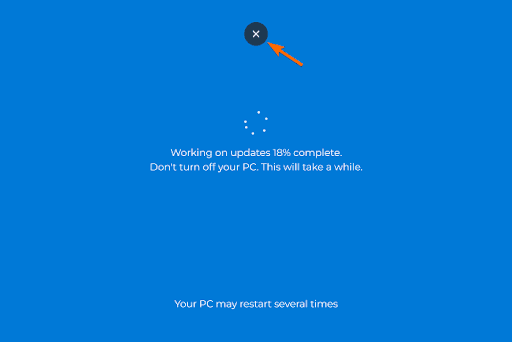
কীবোর্ড শর্টকাট ব্যবহার করে দেখুন
ফেক আপডেট স্ক্রিনগুলো সাধারণত ব্রাউজারে চলে। নিচের শর্টকাটগুলো ব্যবহার করে তা যাচাই করুন:
ALT+TAB (উইন্ডো বদলাতে)
CTRL + W বা CTRL + F4 (ট্যাব বা উইন্ডো বন্ধ করতে)
ESC (ফুল-স্ক্রিন মোড থেকে বের হতে)
যদি এসব কাজ করে, তাহলে এটি একটি ফেক স্ক্রিন।
অগ্রগতির লিনিয়ার প্যাটার্ন
আসল উইন্ডোজ ১০ আপডেট সবসময় পূর্বানুমেয় গতিতে চলে না। কখনও মাত্র কয়েক সেকেন্ডে ৫০% হয়ে যায়, আবার কখনও ৫% বাড়তে ৩০ মিনিট লাগে। অর্থাৎ, আসল আপডেটের অগ্রগতি অনিয়মিত।
কিন্তু ফেক আপডেট স্ক্রিনগুলো সাধারণত একটি নিরবিচার গতিতে এগোয়। আপনি যে সময়কাল এবং প্রাথমিক অগ্রগতি দিয়েছেন, তার ভিত্তিতে টুলটি নির্ধারণ করে প্রতিটি ১% বৃদ্ধি পেতে কত সময় লাগবে:
১% বাড়তে সময় = আপডেট সময়কাল ÷ (১০০ - প্রাথমিক অগ্রগতি)
তাই, যদি আপনি দেখেন প্রগ্রেস বারটি সমান গতিতে বাড়ছে, তাহলে এটা সম্ভবত ফেক।
সিস্টেম আপডেট হিস্টরিতে কিছু নেই
আপনি যদি সন্দেহ করেন এটি ফেক আপডেট, তবে আপনার সিস্টেমের আপডেট হিস্টরি চেক করুন। যান:
Settings > Update & Security > Windows Update > View Update History
যদি সেখানে সন্দেহজনক সময়ের কোনো আপডেট তালিকাভুক্ত না থাকে, তাহলে সেটি সম্ভবত একটি ফেক আপডেট।
ব্রাউজার মেনু দেখা যায় রাইট-ক্লিকে
সাধারণত ব্রাউজারে রাইট-ক্লিক করলে কনটেক্সট মেনু দেখা যায়। আর বাস্তব আপডেট স্ক্রিনে ক্লিক করলেও কোনো প্রতিক্রিয়া হয় না। তাই যদি আপনি আপডেট স্ক্রিনে রাইট-ক্লিক করে ব্রাউজার মেনু দেখতে পান, তাহলে এটি নিশ্চিতভাবে একটি ফেক স্ক্রিন।

মনে রাখবেন, কিছু ওয়েবসাইটে রাইট-ক্লিক নিষ্ক্রিয় থাকে। তাই যদি কোনো মেনু না আসে, তা মানে এই না যে এটা আসল; তবে যদি আসে, তাহলে এটি অবশ্যই ফেক।
উপসংহার
Windows 10 Fake Update টুলটি একটি মজাদার ও নিরাপদ পদ্ধতি বন্ধু, সহকর্মী কিংবা সোশ্যাল মিডিয়ার অনুসারীদের চমকে দেওয়ার জন্য। আমাদের টুলের বৈশিষ্ট্যগুলো যেমন কাস্টোমাইজযোগ্য প্রগ্রেস, ফুল-স্ক্রিন সিমুলেশন, ও অতিবাস্তব ভিজ্যুয়ালস, একে একটি নিখুঁত প্র্যাঙ্ক টুলে পরিণত করে যা প্রযুক্তির হাস্যরস ভালোবাসেন এমনদের জন্য।
তাই এটি চালু করুন, হাসুন এবং প্রতিক্রিয়া উপভোগ করুন।


 Buy me a Coffee
Buy me a Coffee





















